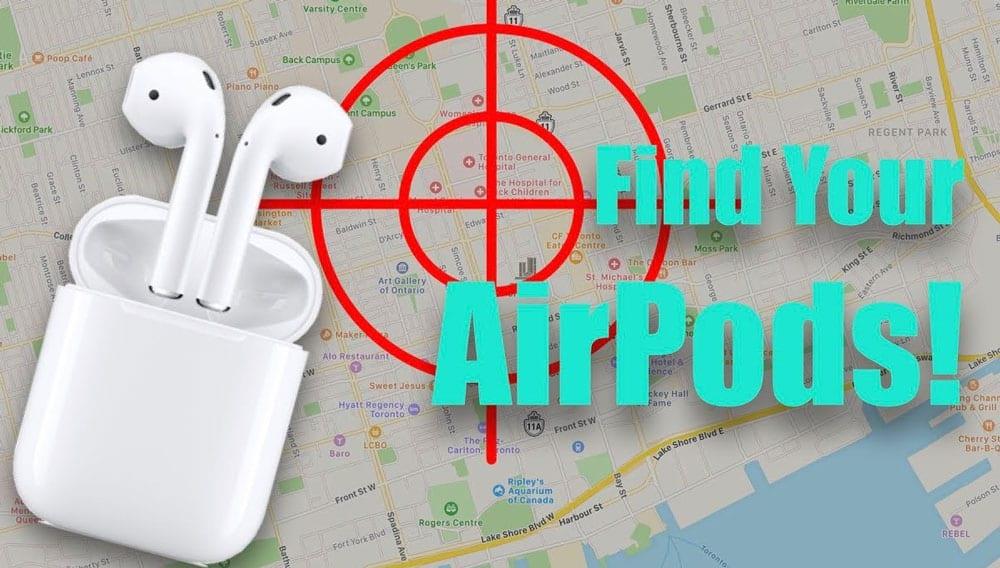Với sự vừa vặn thoải mái, âm thanh tốt, khả năng khử tiếng ồn chủ động và bộ tính năng mạnh mẽ, bao gồm cả âm thanh vòm ảo của Apple, Apple AirPods Pro vẫn là tai nghe không dây thực sự hàng đầu mặc dù được phát hành vào năm 2019.
AirPods là thứ mà ai cũng muốn mua. Nhưng do tầm hoạt động cao nên không phải ai cũng có được. Tuy nhiên, những người mua Apple AirPods luôn có nỗi lo bị thất lạc hộp đựng AirPods.
Chà, trong một tình huống khốn khó, nếu bạn làm mất hộp đựng, thì đừng lo lắng, vì chúng tôi có một số giải pháp để tìm AirPods hoặc Vỏ AirPod bị mất của bạn . Vì vậy, nếu vô tình bạn làm thất lạc AirPods hoặc Hộp đựng AirPods, hãy đảm bảo kiểm tra các phương pháp được đề cập bên dưới để tìm hộp đựng Airpods của tôi .
Nội dung:
Tôi nên tìm ở đâu nếu AirPods của mình bị mất ở những nơi khác nhau?
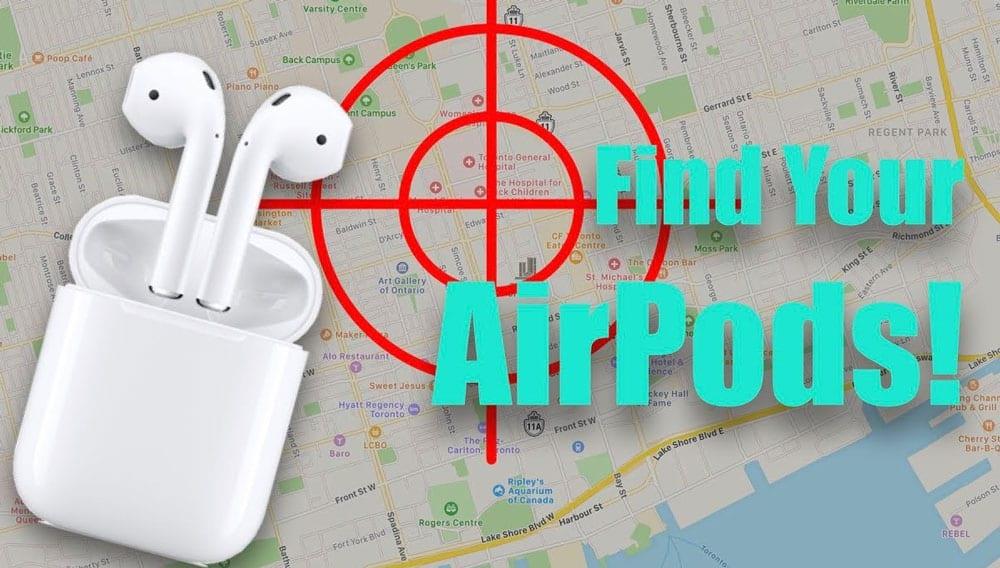
Sử dụng Ứng dụng Tìm của tôi, bạn vẫn có thể xác định vị trí AirPods bị mất nếu chúng cách hộp sạc 30 feet, nhưng chỉ khi chúng không ở trên hộp sạc. Tuy nhiên, đáng buồn thay, vị trí chỉ có thể được xem tại một thời điểm.
Bạn có thể xác định vị trí một AirPod bằng cách sử dụng bản đồ hoặc phát âm thanh từ thiết bị. Đặt AirPod đã tìm thấy vào hộp sạc và cập nhật Ứng dụng tìm thấy của tôi để theo dõi AirPod bị thiếu khác.
Làm thế nào để tìm vỏ AirPods bị thất lạc của tôi bằng iPhone của tôi?

Kể từ khi chúng được giới thiệu, luôn có một câu hỏi về cách theo dõi AirPods. Cho dù bạn có làm mất hộp đựng AirPods bên trong hay không, vẫn có rất nhiều cách để tìm nó. Vì vậy, đừng lo lắng; bạn có thể chỉ cần làm theo các phương pháp sau để biết cách tìm hộp đựng AirPods của mình:
Trường hợp 1: Tìm Hộp đựng AirPods của bạn với AirPods của bạn trong chúng
Bạn có thể tìm hộp đựng AirPod bị mất của mình có hoặc không có AirPods bằng cách sử dụng các bước chúng tôi đã đề cập bên dưới. Vì vậy, đây là hướng dẫn đơn giản để giúp bạn xác định vị trí của AirPods và hộp đựng AirPods nếu bạn làm mất hoặc thất lạc chúng.
- Ban đầu, bạn phải khởi chạy ứng dụng Tìm iPhone của tôi
trên iPad, iPhone hoặc mac của mình.
- Bây giờ, bạn sẽ nhận được danh sách các thiết bị được ghép nối.
- Chọn AirPods . Sau đó, Ứng dụng sẽ hiển thị cho bạn vị trí chính xác của AirPods của bạn, bao gồm các chi tiết như ngày và giờ chúng được nhìn thấy lần cuối.
Bạn có thể phát âm thanh bằng cách nhấn vào nút phát âm thanh và điều chỉnh âm lượng để có thể nghe được. Giờ đây, bạn có thể ngừng tìm kiếm AirPods của mình sau khi bạn tìm thấy chúng.
Trường hợp 2: Chỉ tìm hộp đựng AirPods
Mọi người thường hỏi chúng tôi làm cách nào để tìm hộp đựng AirPods của tôi khi chỉ có hộp đựng AirPods bị thất lạc. Vì vậy, khi AirPods của bạn bị mất mà không có hộp đựng, có thể khá khó để xác định vị trí của chúng vì ứng dụng Tìm iPhone của tôi định vị chip H1 trên AirPods chứ không phải hộp đựng. Tuy nhiên, nếu bạn vẫn không thể tìm thấy hộp AirPods bị mất của mình, đây là một số bước bạn có thể thực hiện để lấy lại.
- Đi tới Tìm iPhone của tôi và kiểm tra danh sách các thiết bị được ghép nối.
- Bây giờ, nếu đèn màu xanh lục bắt đầu nhấp nháy trên AirPods của bạn, thì điều này cho thấy rằng nó đang ở gần. Trong khi đó, nếu bạn nhận thấy nó nhấp nháy một ánh sáng màu xám, điều này cho thấy rằng hộp AirPod đang ở rất xa bạn.
- Tuy nhiên, rất tiếc, ứng dụng Find My iPhone không thể tìm thấy vị trí chính xác vì nó ở rất xa bạn. Do đó, bạn phải mua những chiếc ốp lưng mới có giá khoảng 69 đô la.
Trường hợp 3: Tìm hộp đựng AirPods đã chết và thất lạc
Ứng dụng Tìm của tôi sẽ hiển thị cho bạn vị trí được biết cuối cùng của hộp đựng AirPods của bạn, ngay cả khi hộp đựng của bạn đã hết pin trong một thời gian dài do bạn làm mất nó. Miễn là AirPods của bạn hết pin, chúng sẽ không phát âm thanh, vì vậy hãy kiểm tra tất cả các góc xung quanh vị trí đã biết cuối cùng.
Trường hợp 4: Tìm hộp sạc AirPods bị mất mà không có wifi hoặc tín hiệu di động
Ứng dụng Tìm của tôi không yêu cầu tín hiệu wifi để xác định vị trí AirPods của bạn, vì vậy bạn không cần tín hiệu để xem vị trí của chúng. Bạn có thể đặt tìm mạng của tôi trên vỏ AirPod của mình bằng cách mở ứng dụng Cài đặt, khởi chạy Ứng dụng Tìm của tôi, chạm vào thiết bị AirPod của bạn và bật nó lên.
Trường hợp 5: Tìm vỏ AirPod bằng ứng dụng Find My iPhone cũ hơn
Nhiều người dùng hỏi tôi cách tìm vỏ Airpods bằng ứng dụng Find my iPhone cũ hơn. Vì vậy, đây là câu trả lời, bạn vẫn có thể tìm thấy vỏ AirPods bị mất nếu bạn đang sử dụng phiên bản tìm iPhone cũ hơn. Để ghép nối AirPod của bạn, hãy nhấn vào tên của AirPod trong tab danh sách thiết bị được ghép nối.
Vị trí cuối cùng của trường hợp sẽ được hiển thị trên bản đồ khi bạn chạm vào nó. Tuy nhiên, một hộp đựng AirPod có chấm xanh gần đó vẫn được sạc và ở gần đó. Mặt khác, chấm màu xám cho biết thiết bị đang ngoại tuyến hoặc không nằm trong phạm vi của Bluetooth.
Khi nhấn vào biểu tượng hành động, bạn sẽ thấy hướng chung mà hộp sạc AirPods của bạn được nhìn thấy lần cuối. Bạn có thể sử dụng điều này để định vị AirPods của mình. Bạn có thể nhanh chóng xác định vị trí của chúng bằng cách phát âm thanh khi bạn ở gần.
Trong một số trường hợp, một chấm màu xám có thể hiển thị trên hộp đựng AirPods, trong trường hợp đó, bạn vẫn có thể theo dõi vị trí tổng thể bằng cách nhấn vào biểu tượng ô tô khi đang tìm kiếm, nhưng bạn sẽ không thể phát bất kỳ âm thanh nào cùng lúc.
Có cách nào để tìm AirPods bằng âm thanh không?

Khi bạn mở ứng dụng Tìm iPhone của tôi, hãy chọn AirPods của bạn từ tab danh sách thiết bị được ghép nối để tìm AirPods bị mất của bạn bằng âm thanh. Bạn có thể phát âm thanh AirPods bằng cách nhấn vào nút phát khi đèn màu xanh lục xuất hiện bên cạnh tên vỏ cho AirPods của bạn.
Kết thúc | Tìm hộp đựng AirPods
Điều tồi tệ nhất là đặt nhầm AirPods và hộp đựng AirPods ngay cả trong mơ. Tuy nhiên, như chúng ta đã biết, khi Airpod rời khỏi phạm vi 40 feet, nó sẽ xuất hiện màu xám trên ứng dụng Find my iPhone của bạn, cho thấy nó đã biến mất hoặc rất khó tìm thấy.
Vì vậy, nếu bạn đã đặt nhầm hộp đựng AirPods của mình trong phạm vi 40 feet, thì bạn có thể tìm thấy nó. Tuy nhiên, như các phương pháp đã đề cập trước đó trong hướng dẫn này, chúng tôi hy vọng rằng bạn áp dụng các bản sửa lỗi này và hiện có thể tìm thấy vỏ AirPods của mình. Vì vậy, đó là nó từ phía chúng tôi. Tuy nhiên, trong trường hợp bạn muốn biết thêm thông tin, hãy bình luận bên dưới và cho chúng tôi biết.
CŨNG ĐỌC: